Canva s'est imposé comme l'un des outils les plus populaires pour créer des designs conviviaux. Dans ce tutoriel, vous découvrirez le centre d'édition de Canva et apprendrez à utiliser efficacement ses nombreuses fonctionnalités. Que ce soit pour des projets personnels ou des besoins professionnels, ce guide vous donnera les étapes nécessaires pour tirer le meilleur parti du centre d'édition.
Principales conclusions
Le centre d'édition de Canva propose une multitude de fonctionnalités pour créer et éditer des designs. Vous apprendrez à travailler avec des guides, à insérer du texte et des images, ainsi qu'à enregistrer et exporter votre design.
Guide étape par étape
Vous commencez par ouvrir Canva et créer un nouveau projet ou charger un design existant. À l'écran, vous verrez le centre d'édition, qui met à votre disposition divers outils.
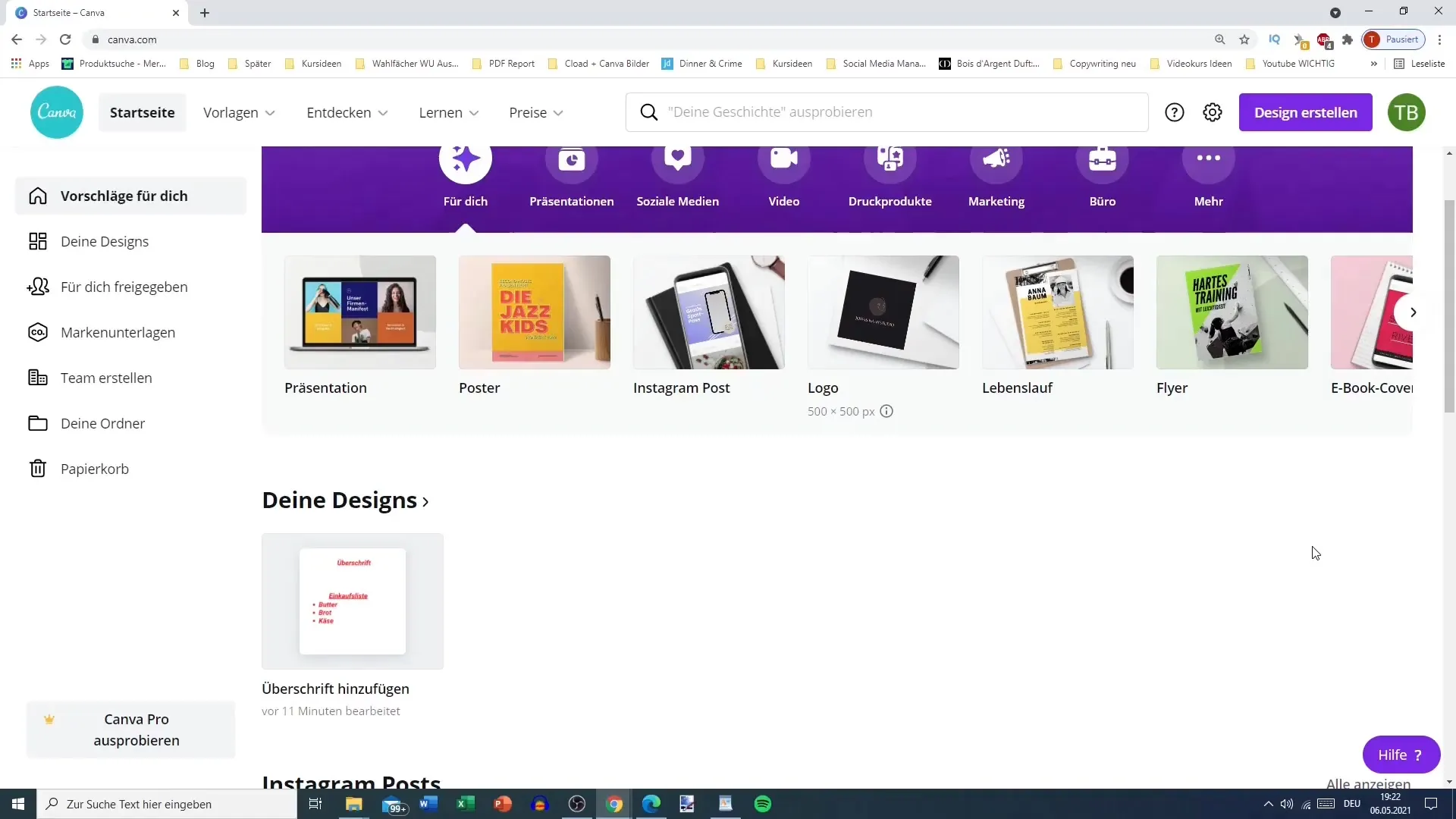
Le centre d'édition est divisé en différentes zones. En haut, vous verrez la barre de fichiers, qui vous offre un aperçu de votre projet. Vous pourrez y modifier le nom de votre design et accéder à des fonctions importantes.
Un autre élément important est la règle. Vous pouvez l'activer pour vous aider visuellement lors des premières étapes. Les guides vous aideront à positionner précisément certaines zones. Vous pouvez facilement ajuster les guides pour vous aider à aligner précisément vos éléments de design.
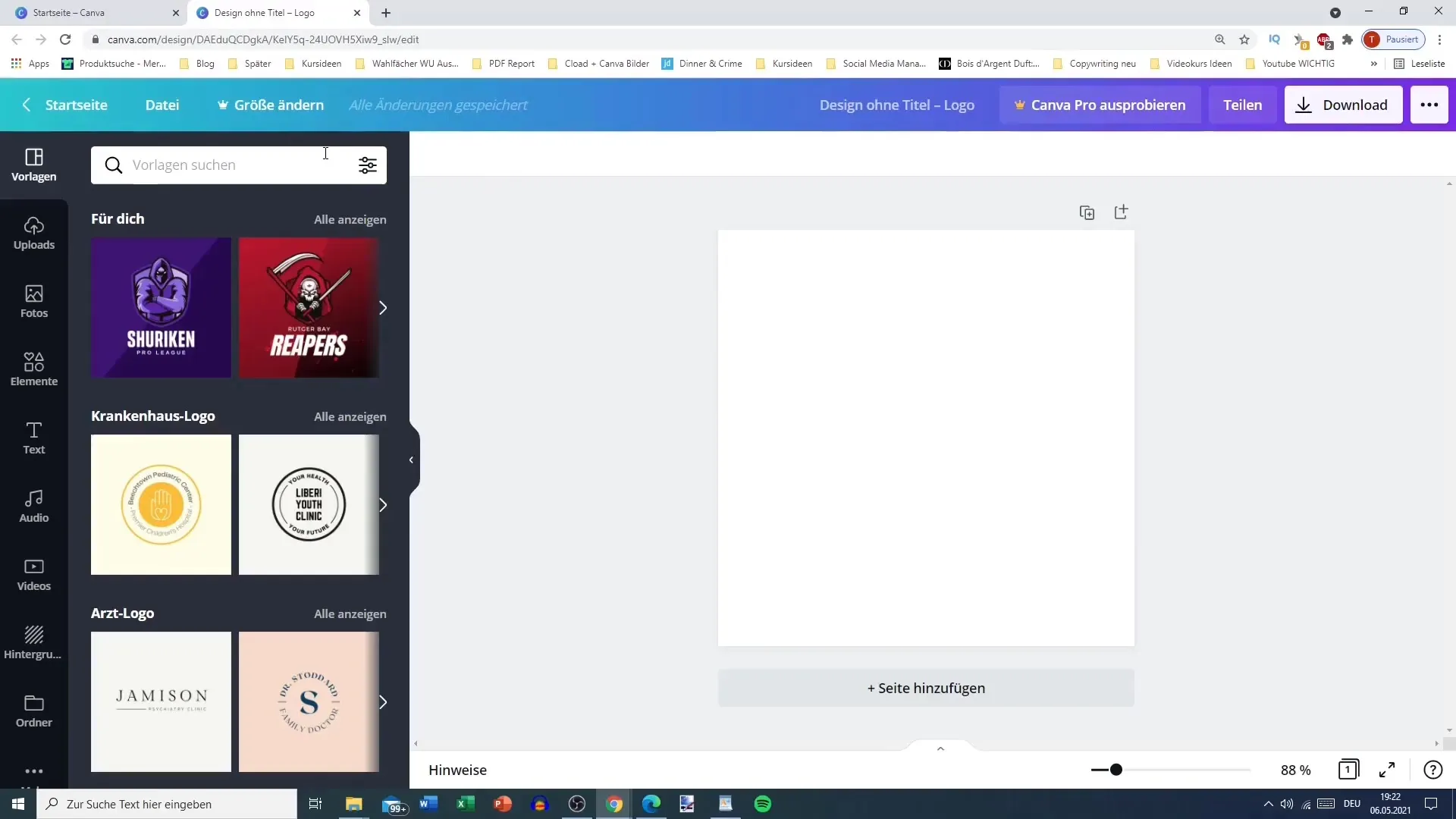
Si vous souhaitez vous assurer que votre design est correctement dimensionné, vous pouvez activer les repères de coupe et les marges. Ainsi, vous saurez jusqu'où vous pouvez aller avec votre conception sans rien couper.
Pour enregistrer votre design, vous avez plusieurs options. Canva enregistre automatiquement toutes les modifications, mais si vous souhaitez enregistrer manuellement, vous pouvez également utiliser l'option "Enregistrer sous".
En outre, il est possible d'ajouter ou de consulter des commentaires sur votre design. Cela est particulièrement utile lorsque vous travaillez sur un projet en équipe et avez besoin de retours. Vous pouvez créer une copie de votre design ou le télécharger directement.
En bas de l'écran, vous trouverez des indications et des notes que vous pouvez ajouter à votre design. Cela vous aidera à conserver des informations importantes ou des réflexions pendant que vous travaillez sur votre projet.
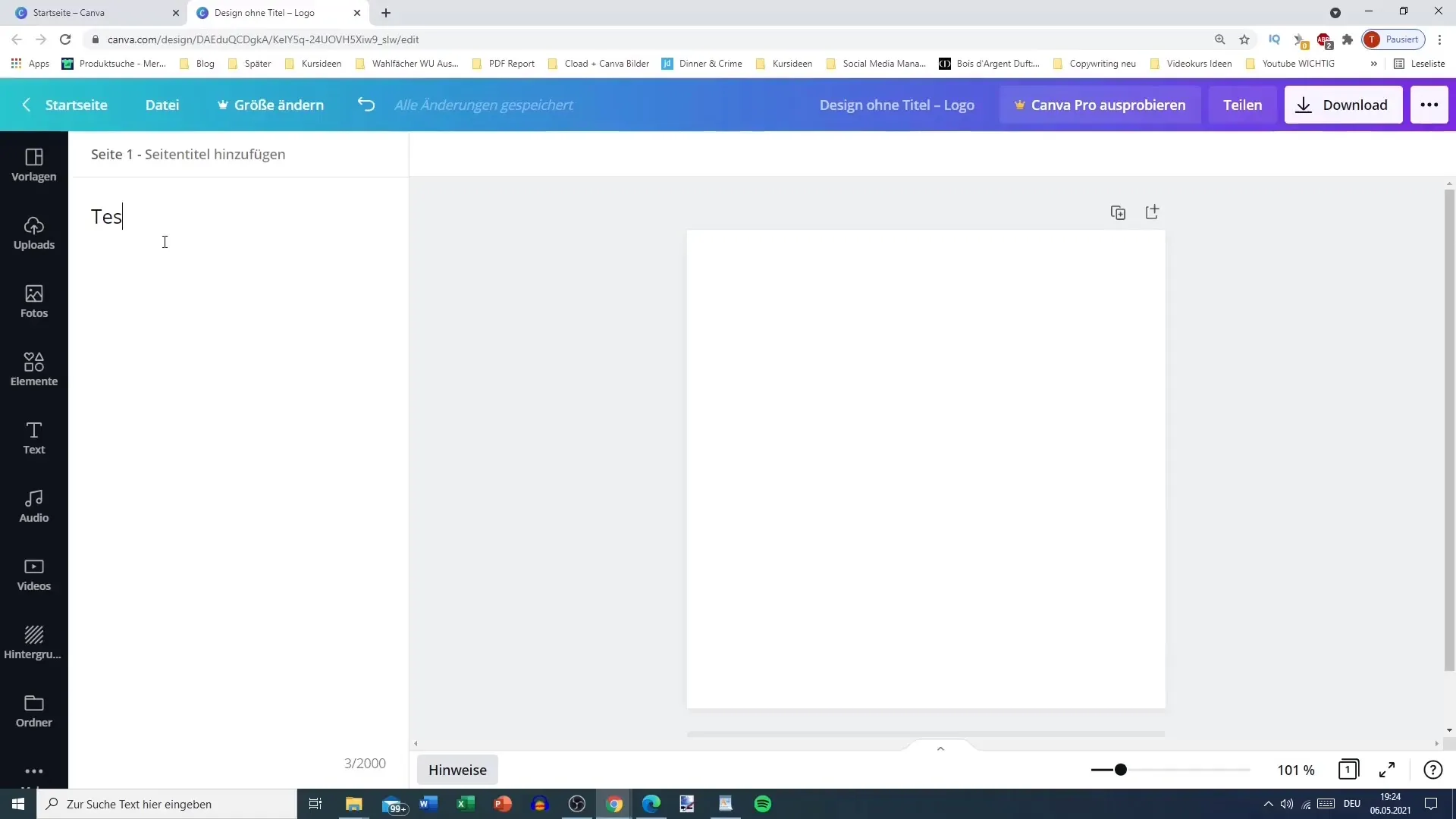
Outre les fonctions d'édition de base, il existe également une fonction de zoom. Celle-ci est particulièrement utile lorsque vous souhaitez travailler de manière très précise. Vous pouvez régler avec précision le niveau de zoom sur votre design, en particulier pour les petits éléments.
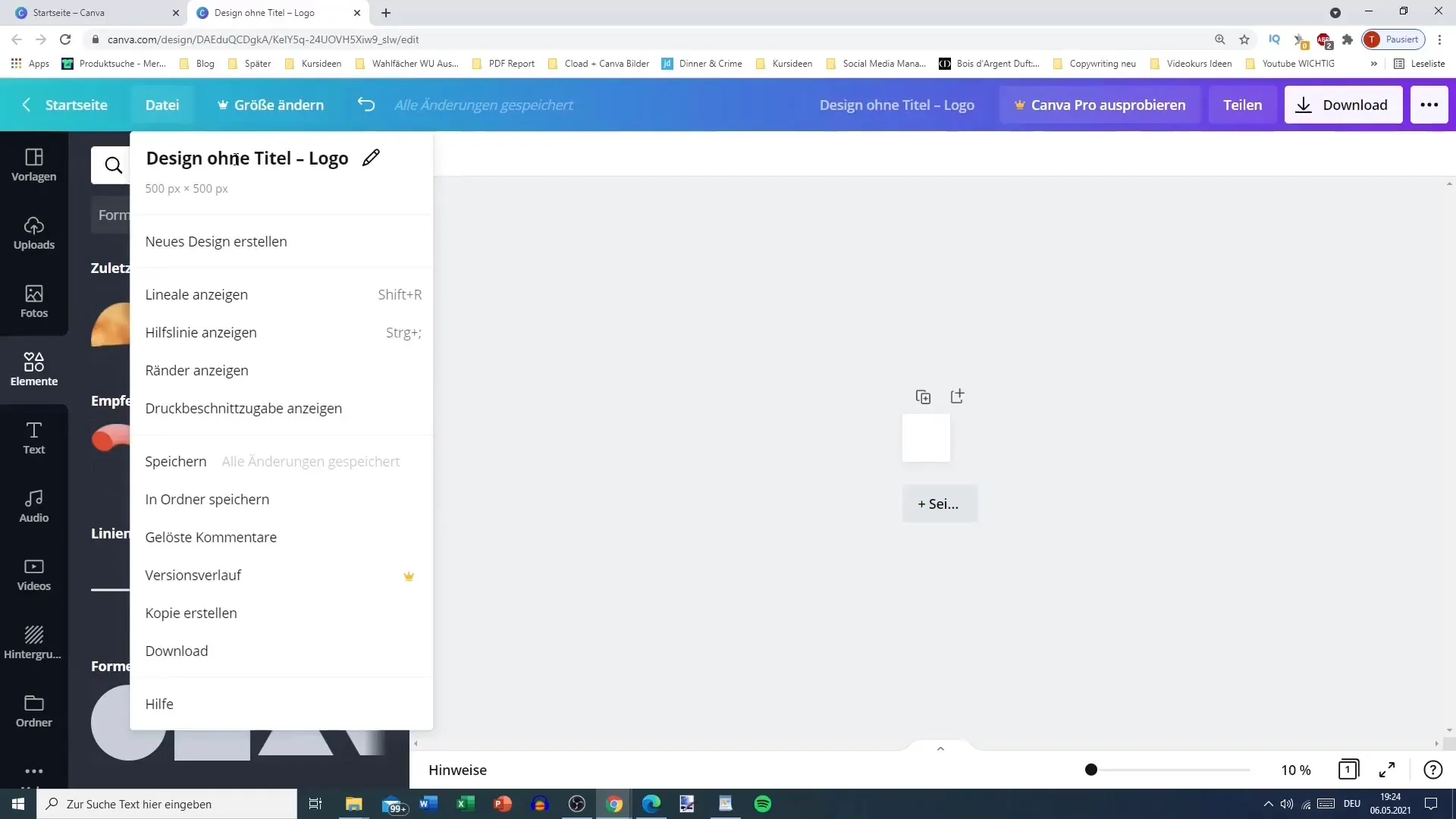
Dans le centre d'édition, vous pouvez également passer entre différentes vues. Une vue en grille vous montre tous vos éléments de design dans un format en grille. Cela est particulièrement utile lorsque vous souhaitez gérer plusieurs éléments en même temps.
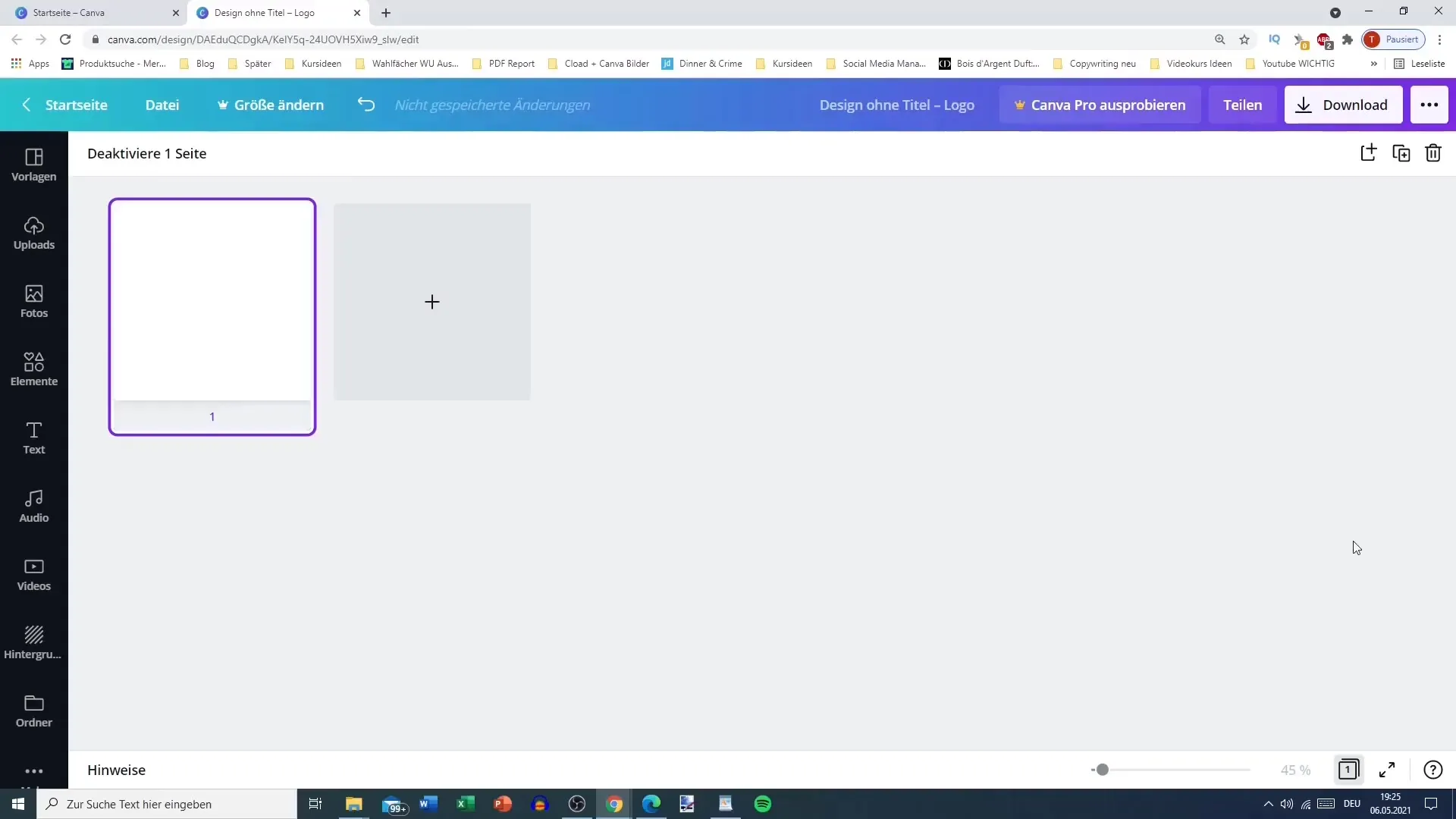
La vue d'ensemble vous montre le design en taille réelle, vous donnant une meilleure idée de son apparence finale.
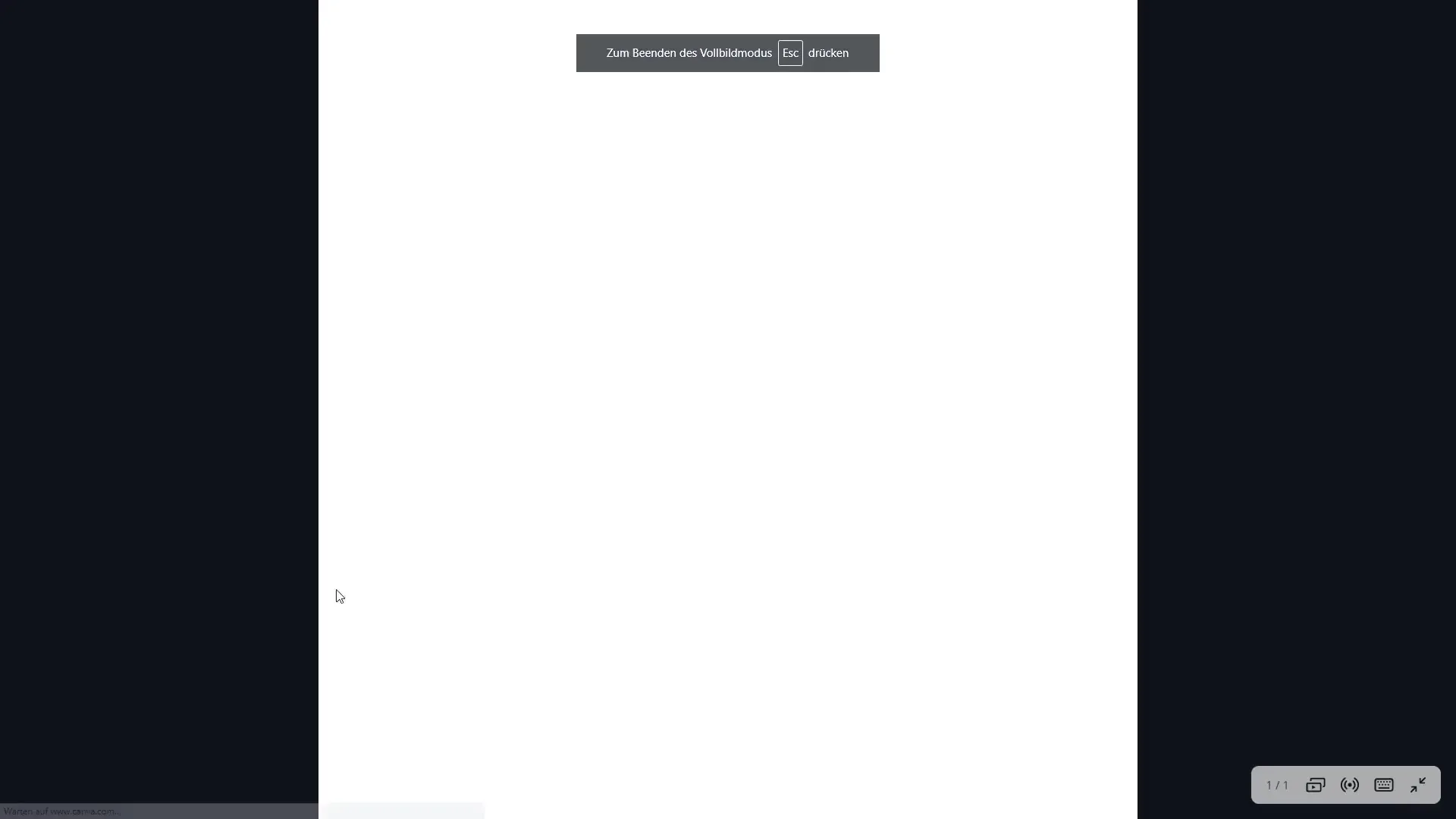
Si jamais vous avez besoin d'aide, vous trouverez une icône en forme de point d'interrogation qui vous apportera une assistance adaptée à la fonction actuelle. Vous pourrez y trouver des réponses aux questions fréquentes ou des tutoriels sur des sujets spécifiques.
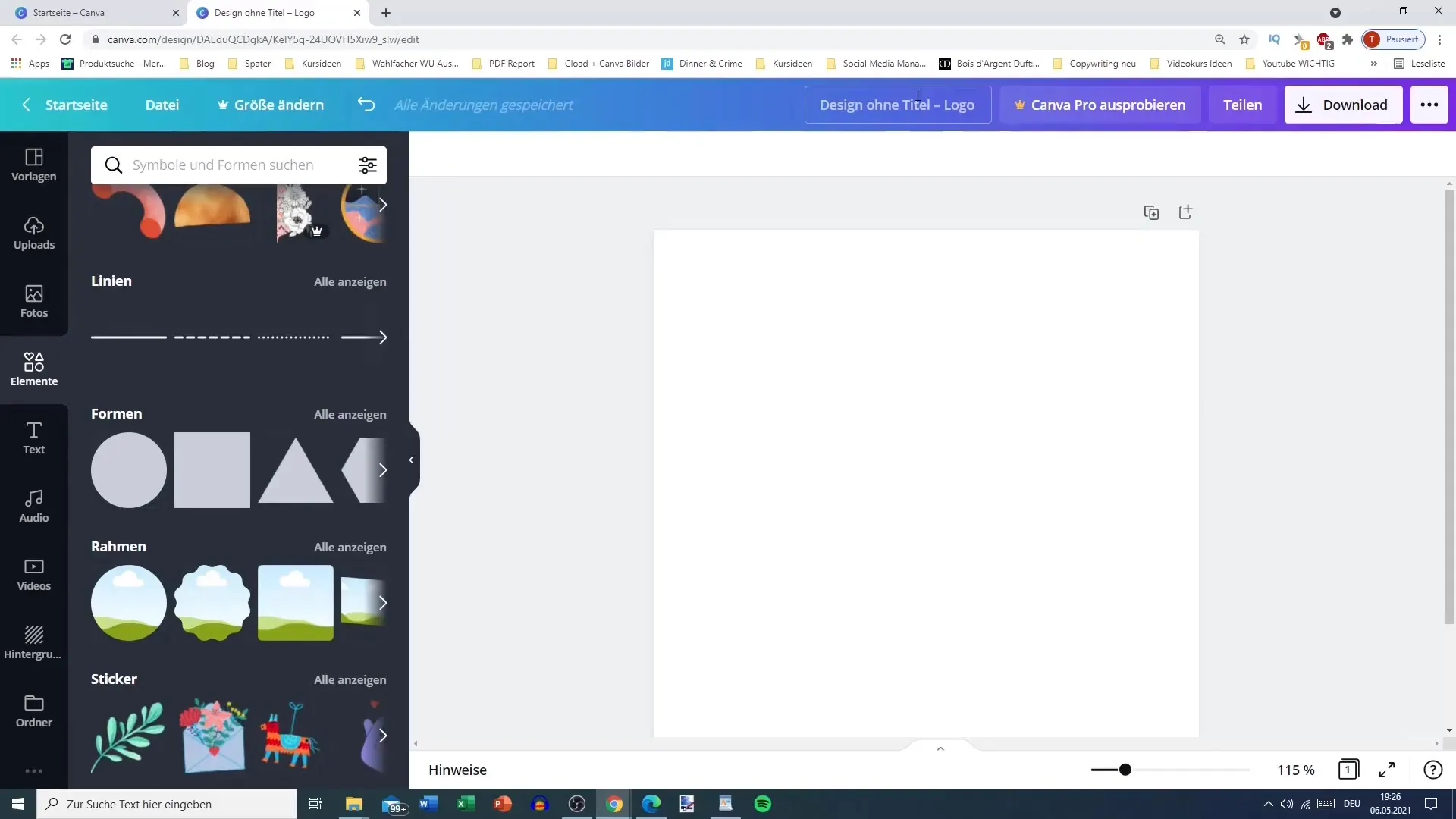
Lorsqu'il s'agit de télécharger votre design, vous pouvez personnaliser le titre de votre projet. Assurez-vous qu'il est significatif pour retrouver facilement votre design ultérieurement.
Le centre d'édition offre également de nombreuses options pour partager ou présenter vos designs. Vous pourrez partager vos designs directement sur les réseaux sociaux, les imprimer ou les présenter au sein de votre organisation.
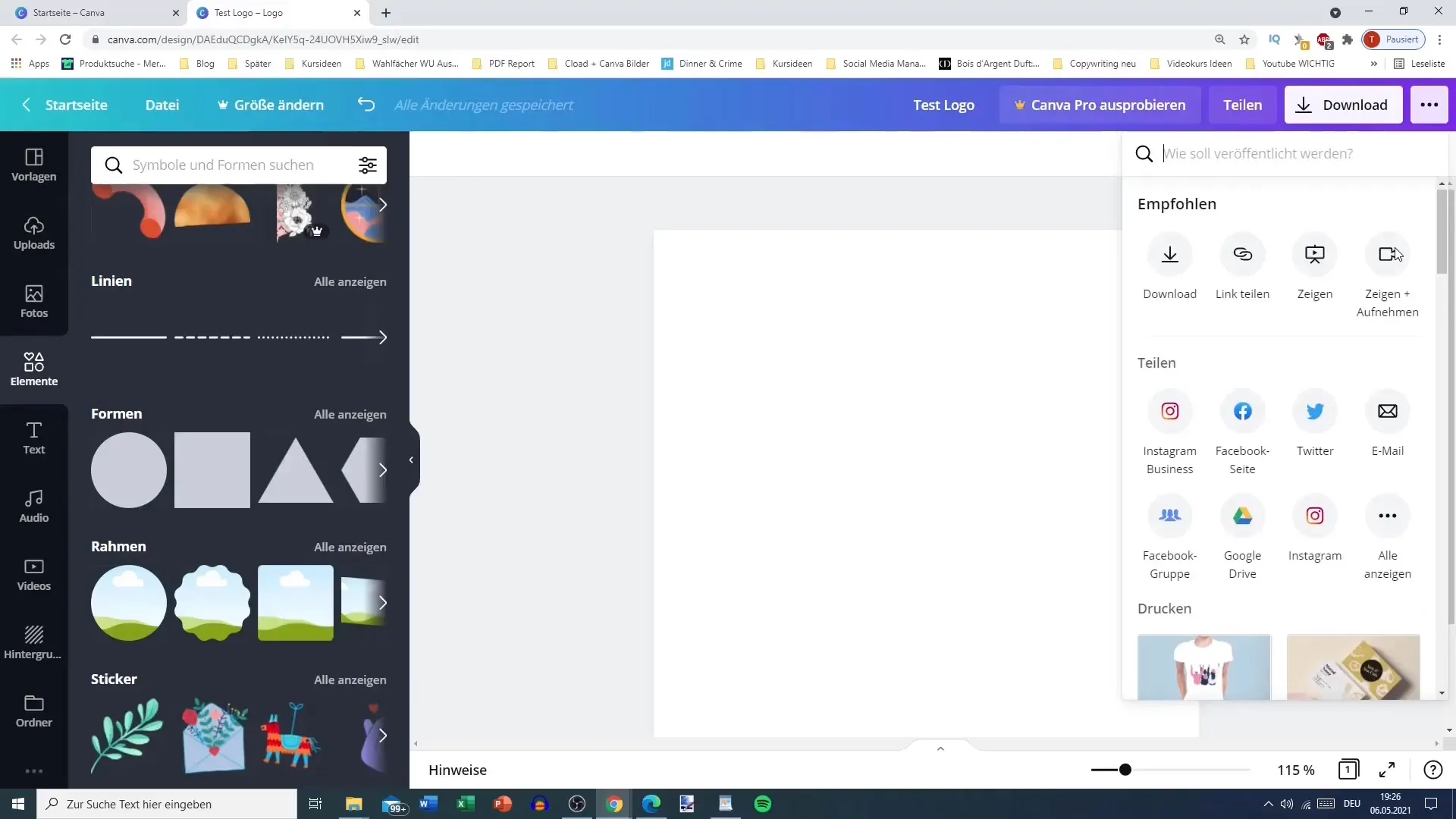
Dans la barre latérale gauche, vous trouverez différents modèles, téléchargements et une bibliothèque de médias avec des photos, des éléments et des textes à votre disposition. Vous pouvez ainsi personnaliser vos designs selon vos envies.
De plus, il existe des intégrations avec des plateformes telles que Pexels ou Pixabay, vous permettant de télécharger gratuitement des images et de les insérer directement dans vos designs.
Lorsque vous sélectionnez un élément spécifique, tel qu'une police d'écriture, vous verrez des options supplémentaires pour vous aider à personnaliser chaque police d'écriture et chaque élément de design.
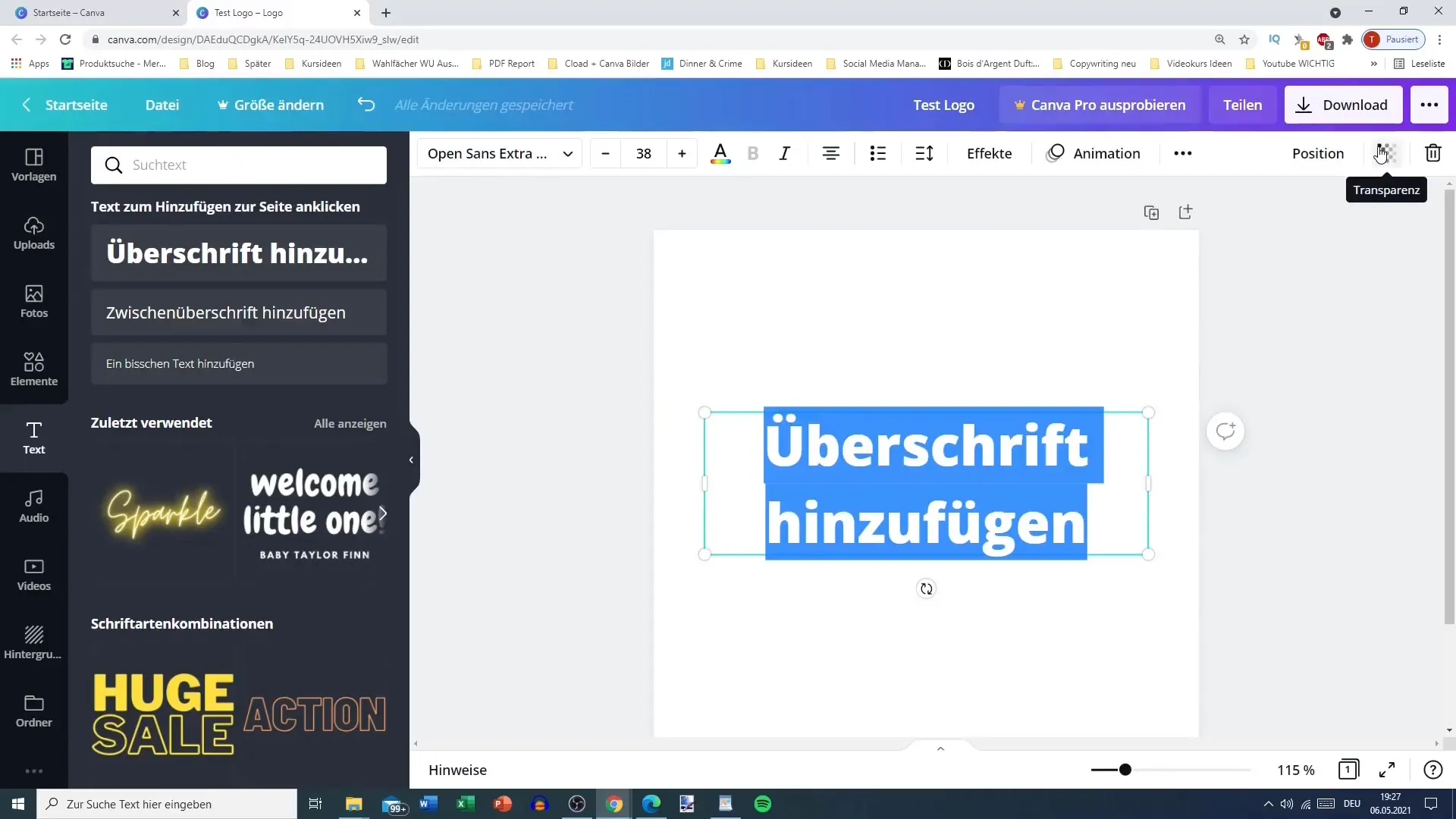
Résumé
En résumé, le centre de création de Canva est un outil de conception graphique complet et convivial. Vous avez désormais découvert les fonctionnalités de base et les outils qui vous aideront à créer et à éditer efficacement des designs attrayants. Que vous soyez débutant ou utilisateur expérimenté, ce guide vous propose des astuces et des techniques précieuses pour tirer le meilleur parti de Canva.
Questions fréquentes
Comment enregistrer mon design dans Canva ?Vous pouvez choisir d'enregistrer automatiquement votre design ou de le sauvegarder manuellement via l'option de fichier.
Puis-je télécharger mes designs dans différents formats ?Oui, vous pouvez télécharger votre design dans différents formats en fonction de vos besoins.
Comment trouver un modèle dans Canva ?Dans la barre latérale gauche, vous trouverez la bibliothèque de modèles où vous pouvez rechercher différents designs.


